FILA DE ESPERA (DINÂMICA) – CONFIGURAÇÃO
O que é a Fila de Espera Dinâmica?
Uma Fila de Espera Inteligente é um sistema moderno que ajuda as pessoas a aguardar seu atendimento de maneira mais conveniente e eficiente. Funciona assim: quando alguém chega ao local, como um consultório médico, em vez de esperar em uma fila física, essa pessoa pode retirar uma senha através de um tablet ou totem. A senha é impressa via Bluetooth em uma impressora térmica. Enquanto espera, a pessoa pode relaxar ou fazer outras coisas. Quando chega a vez dela, a recepção chama seu número, que também é exibido em uma Smart TV, indicando para onde ela deve ir, como o consultório ou a recepção. Isso torna o processo de espera mais conveniente e organizado para todos.
Requisitos para usar a fila:
Smart TV para Espelhamento de Tela:
A Smart TV é uma televisão conectada à internet e capaz de executar aplicativos. Ela desempenha um papel importante no sistema, pois exibe informações cruciais para os pacientes. Através da Smart TV, é possível espelhar a tela de um dispositivo, como um tablet, para que os números das senhas e outras informações sejam visíveis para todos na área de espera. Isso ajuda a manter os pacientes informados sobre o status da fila e para onde devem ir.
Impressora Térmica via Bluetooth:
A impressora térmica é um dispositivo que se conecta ao tablet via Bluetooth. Ela é responsável por imprimir as senhas que os pacientes retiram do totem. As senhas geralmente contêm um número sequencial único e, às vezes, informações adicionais, como a data e a hora da chegada do paciente. Essas senhas são usadas para identificar os pacientes na fila.
Tablet (Android apenas) para Configurar o Totem:
O tablet é usado para configurar e operar o totem, que é o dispositivo onde os pacientes retiram suas senhas. O tablet geralmente é equipado com um aplicativo específico que permite gerenciar o sistema de fila de espera. Através desse tablet, é possível definir configurações, como o número inicial da fila, o layout da senha e outras opções personalizadas.
Computadores nos Consultórios para Operar a Fila de Espera:
Cada consultório ou área de atendimento deve estar equipado com um computador que se conecta ao sistema de fila de espera. Os funcionários do consultório utilizam esses computadores para chamar os pacientes da fila e atualizar o status dos atendimentos. Isso garante que o fluxo de pacientes seja gerenciado de forma eficiente, permitindo que os pacientes sejam direcionados para os locais apropriados.
Resumindo, esse sistema de Fila de Espera Inteligente utiliza uma combinação de dispositivos tecnológicos, como tablets, impressoras térmicas e Smart TVs, juntamente com computadores nos consultórios, para melhorar a organização e a eficiência em ambientes de atendimento, proporcionando uma experiência mais conveniente para os pacientes.
COMO CONFIGURAR NO SISTEMA DONTUS?
1° Para começarmos a configurar, é necessário ir à configuração da clínica, para ativarmos a fila de espera dinâmica, para isso vá em MENU > CADASTRO > CLÍNICA.
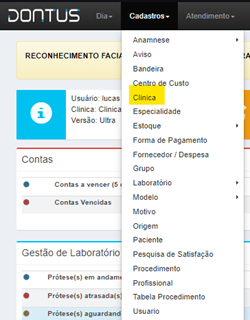
Depois clique no ícone de edição na frente do nome da sua clínica.
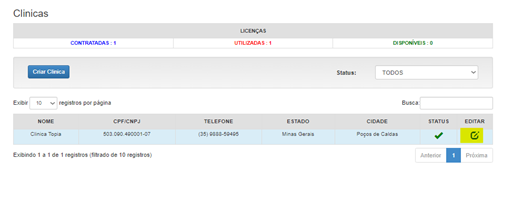
Após entrar no cadastro da clínica, na aba lateral esquerda clique em FILA DE ESPERA.
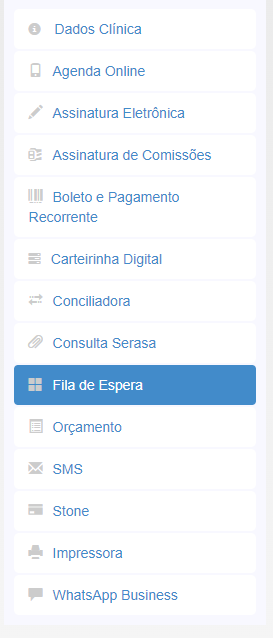
Agora clique na caixa de seleção “Utilizar fila controle de senha / TV?” para ativar está opção. Depois, clique em Salvar no final da tela.
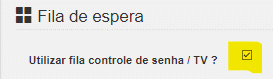
2° Agora vá em MENU>CONFIGURAÇÃO > FILA DE ESPERA .
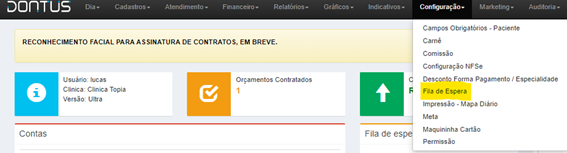
Ao entrar nessa tela, clique em CADASTRO FILA para cadastrar sua fila.
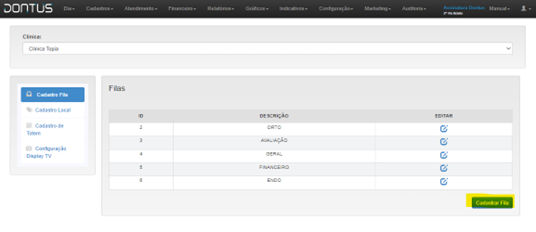
Obs: O Cadastro da fila, serve para que você direcione seu paciente para onde deve ir, como por exemplo: Um tratamento de Orto, uma Avaliação e até mesmo com o financeiro da clinica.
Depois, insira o nome da fila de espere e salve.
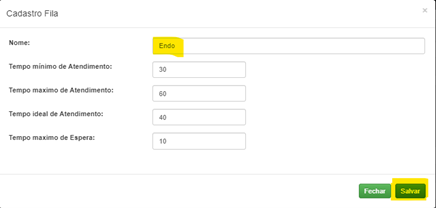
Nome: Nome da Fila de Espera. (Ex: Orçamento, Orto, Agendamento, Informações);
Tempo mínimo de Atendimento: Tempo no mínimo o paciente deve permanecer em atendimento.
Tempo máximo de Atendimento: Tempo no máximo o paciente deve permanecer em atendimento.
Tempo ideal de Atendimento: Média do tempo ideal que o paciente de permanecer em atendimento.
Tempo máximo de Espera: Tempo máximo em que o paciente deve aguardar para ser atendido.
Obs: Não é obrigatório preencher o Tempo
Após salvar as informações inseridas, clique em CADASTRO LOCAL > CADASTRAR LOCAL.
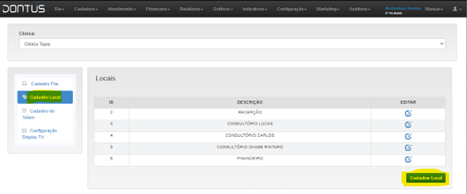
Cadastre o local, que será onde o totem vai puxar, e as filas que vão ser vinculadas ao local.
Informe o nome do local coloque as filas que vão ser vinculadas a ele. Após inserir todos os dados, clique em SALVAR.
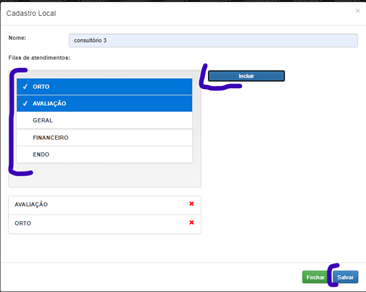
Nome: Nome do Local (ex: Consultório 1, Consultório 2, Recepção 01, Recepção 02, Guichê 01, Guichê 02);
Filas de Atendimentos: Selecione a quais filas este Local estará vinculado (ex: Guichê 01). Só poderá atender as filas de Informação, depois de selecionar clique em Incluir.
Agora, para cadastrar o Totem, na mesma tela clique em CADASTRO DE TOTEM > CADASTRAR TOTEM.
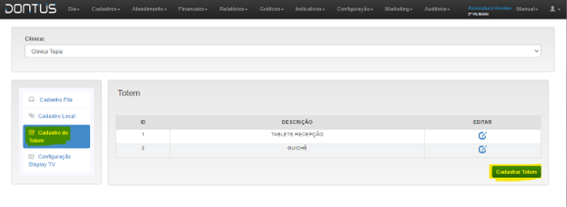
Informe o nome do Totem e coloque as filas que vão ser vinculadas a ele.
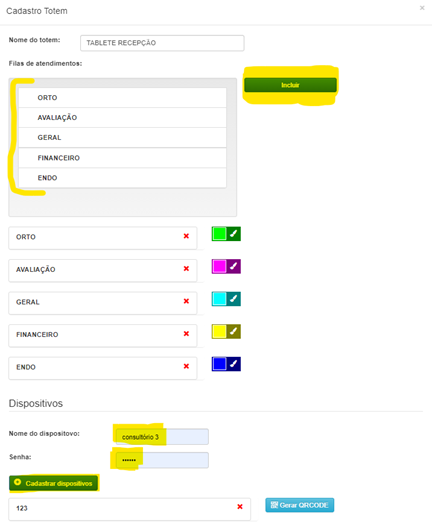
Nome do Totem: O nome do Totem (ex: Recepção Principal);
Filas de Atendimentos: Marque as filas que serão exibidas no Totem para retirada da senha, após selecionar clique em Incluir;
OBS: Você poderá escolher a cor do fundo dos nomes das filas que irão aparecer no Totem.
Dispositivos: Preencha o Nome do Dispositivo (tablet) e a senha do mesmo para acessar futuramente. Por fim clique em Cadastrar Dispositivos;
Após preencher clique em SALVAR.
Em seguida clique em Configuração Display TV para configurar a maneira que será exibido na TV Smart a senha dos Pacientes.
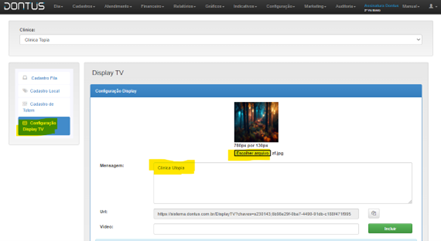
Preencha os Campos:
Escolher Arquivo: Coloque a Logo da sua Clínica;
Mensagem: Mensagem que será exibida na TV Smart em forma de Letreiro;
URL: Link para Copiar e Colar na TV Smart para mostrar as senhas;
Vídeo: Local onde será colocado o Link do YouTube (apenas) para reproduzir na TV Smart. Após colar o link correto, clique em Incluir. Para saber qual link copiar do YouTube, clique aqui.
Qualquer dúvida entre em contato com nosso time do SUPORTE!